Як вставити виноски в Microsoft Word
Коли ви читаєте статтю чи історію,іноді ви бачите число, яке з’являється вгорі одного слова, пов’язаного з якоюсь інформацією чи URL-адресою. Вони називаються виносками. Вони необхідні, коли вам потрібно навести джерело та дати додаткову інформацію про дані у вашому документі. Ось як їх додати в Microsoft Word.
Відкрийте документ, до якого потрібно додати виноски. Тепер натисніть на слово чи фразу в документі, де ви хочете розмістити виноску. Перейдіть на вкладку Довідка.

Клацніть на Вставити виноску. Додайте інформацію до виноски та натисніть будь-де в документі. Кожній виносці присвоюється певне число біля кожної опорної точки.
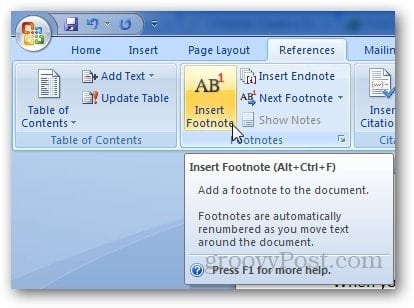
Коли ви помістите курсор на виноску на кілька секунд, він відобразить виноску в документі.
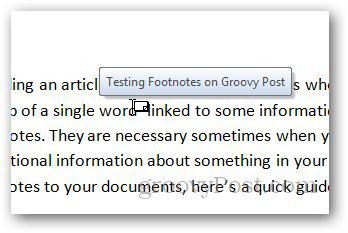
Word також дозволяє налаштувати розміщення та формат виноски. Клацніть на маленьку стрілку в розділі виносок.
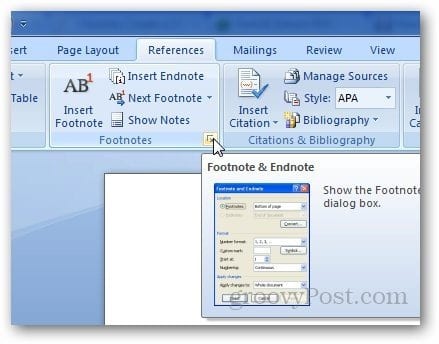
З'явиться нове діалогове вікно, де ви можете налаштувати виноски, зміни, розміщення, формат нумерації тощо.
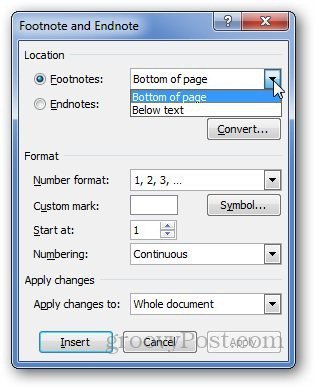










Залишити коментар